只要你有一台电脑或者手机,都能关注图老师为大家精心推荐的win7防火墙禁其他主机访问本机端口,手机电脑控们准备好了吗?一起看过来吧!
【 tulaoshi.com - Windows7教程 】
win7系统共享文件的时候,不想别人通过这个端口访问别的端口内容。可通过win7系统的防火墙来禁止其它主机访问本机的某些端口。
(本文来源于图老师网站,更多请访问https://www.tulaoshi.com)首先了解一下入站规则和出站规则:入站就是别人访问你,出站是你访问别人。
依次打开控制面板-》系统和安全-》windows防火墙。点击左侧面板上的高级设置会出现高级安全windows防火墙窗口:
(本文来源于图老师网站,更多请访问https://www.tulaoshi.com)
点击左侧的入站规则后点击右侧的新建规则,选择端口:
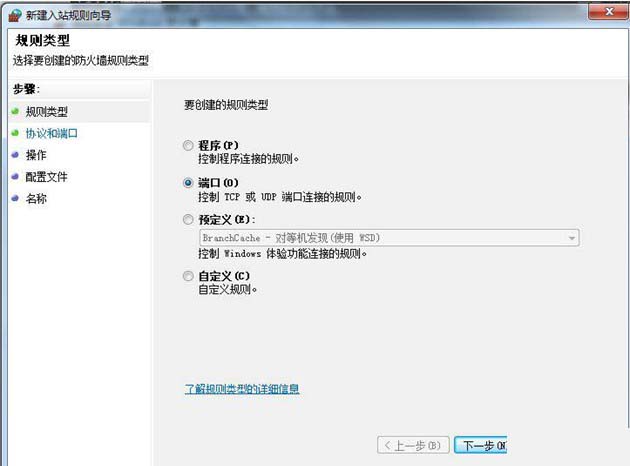
下一步后选择协议和端口,例如TCP和4000端口:
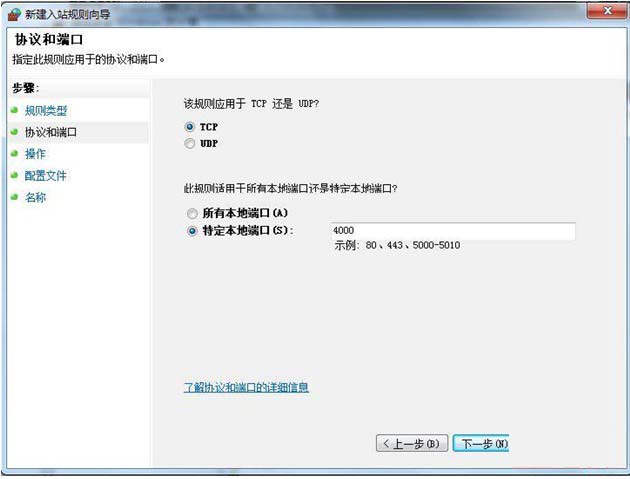
下一步后选择阻止连接:
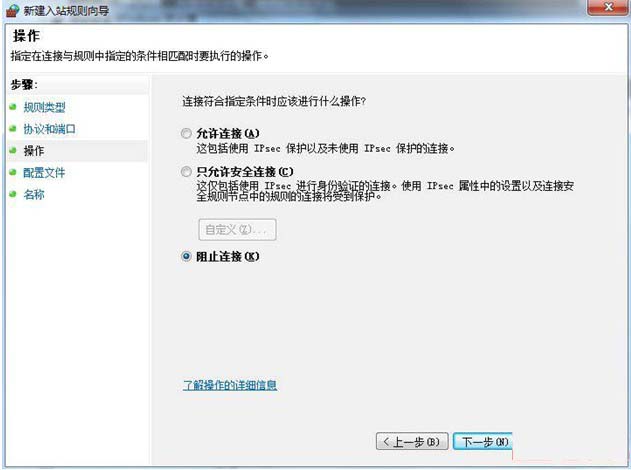
下一步,根据需要选择:
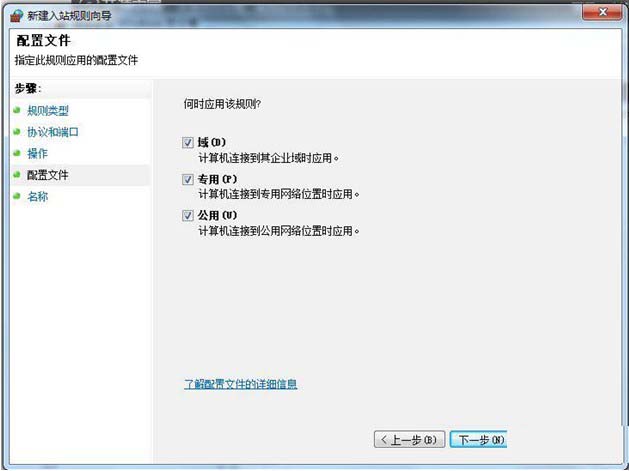
最后,设置名称,点击完成:
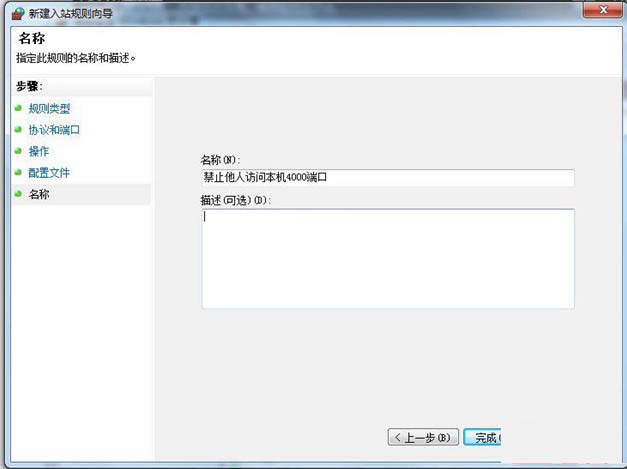
之后防火墙默认会启用新建的规则。
来源:https://www.tulaoshi.com/n/20160219/1623801.html
看过《win7防火墙禁其他主机访问本机端口》的人还看了以下文章 更多>>